오늘의 AI 툴
Vocal-remover
오늘 소개드릴 AI 툴 Vocal-remover은 아래의 유튜브 영상들처럼, 무대 영상의 MR을 제거하여 손 쉽고 빠르게 목소리만을 추출하는 사이트입니다. 이 사이트는 무료에 시간도 오래 걸리지 않아 좋지만, 음원 3곡까지 편집하다보면 그 다음 기회는 좀 기다려야합니다.(크레딧같은 개념) 주의해주세요!
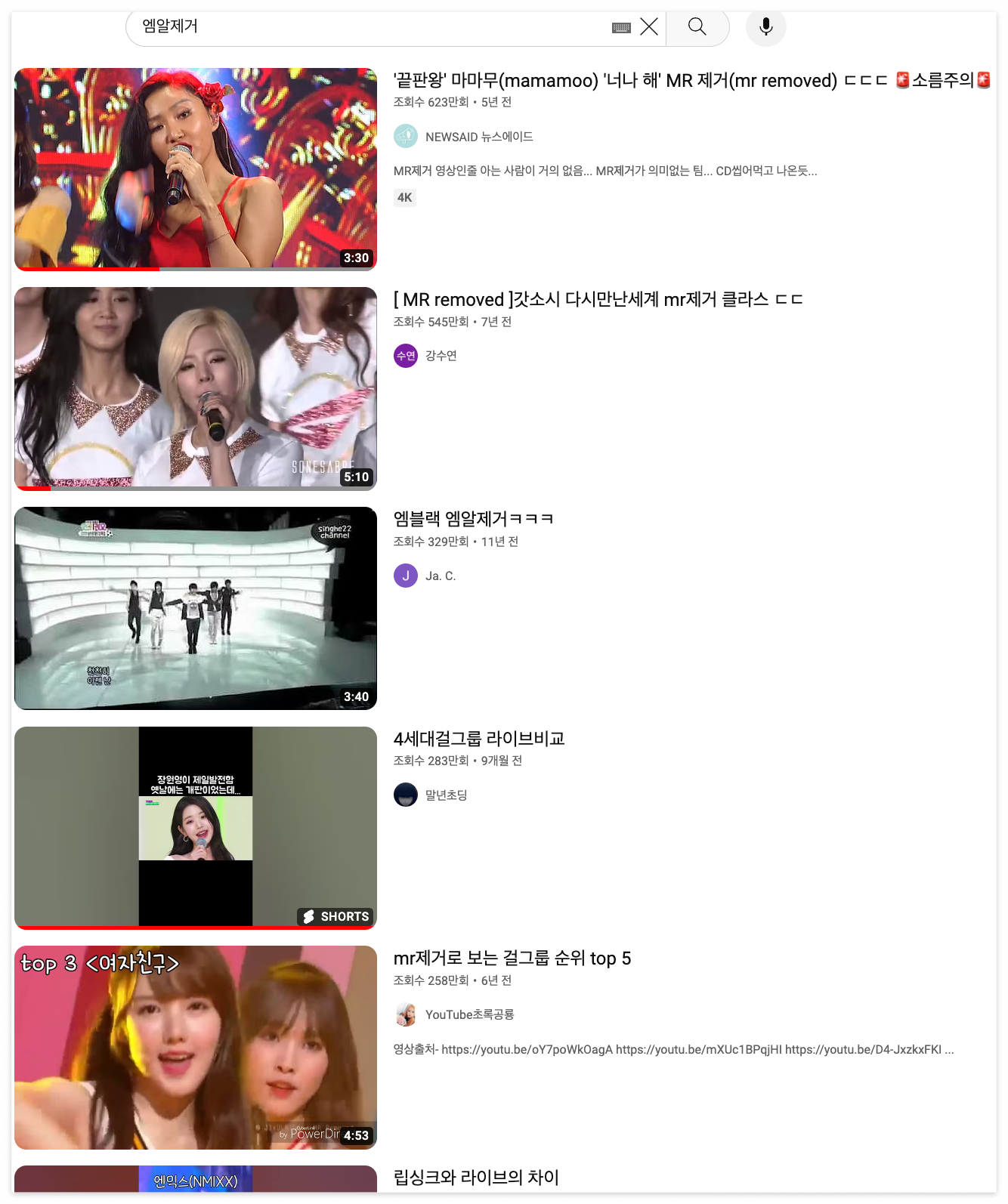
Vocal-remover 사용방법
1. 음원 다운
(https://tuberipper.com/20/save/mp3)
기존에 저장해놓은 음원 파일이 없다면, 이 링크에 들어가서 다운하고 싶은 음악의 링크를 넣어주세요. (유튜브 링크 가능)
다음, 초록색 버튼 "Extract Audio"를 눌러 음원을 다운해주세요.
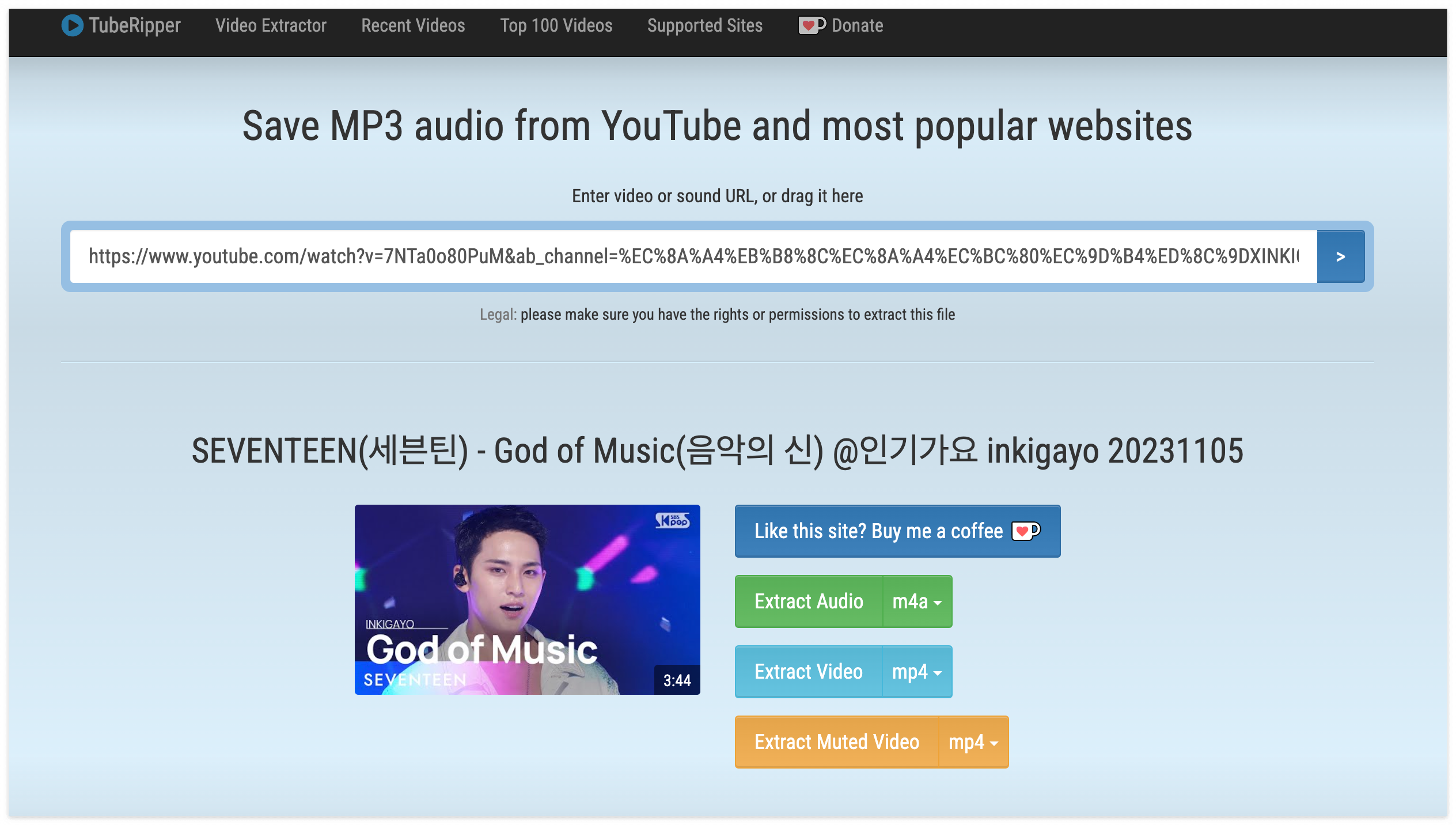
2. Vocal-remover 접속 후 음원 삽입
(https://vocalremover.org/)
링크를 클릭하여 사이트에 들어가주세요.
"Browse my files" 버튼을 클릭해 컴퓨터 파일에서 다운한 음원을 눌러주세요.
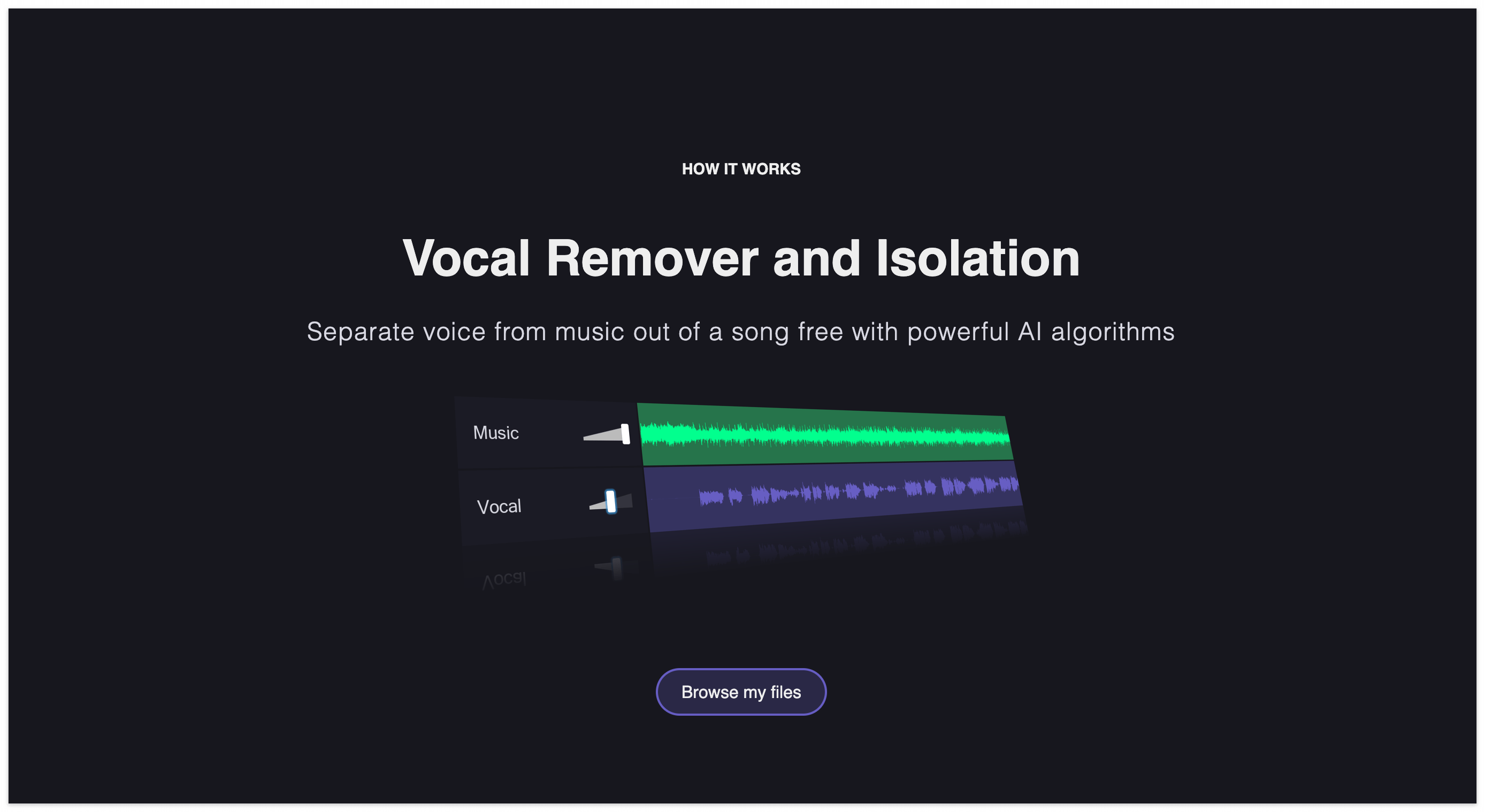
"Audio Processing" 화면이 뜨면 정상적으로 처리되고 있다는 겁니다.
음원 길이에 따라 처리 속도가 다르며, 보통 한 곡당 2-3분 정도 걸리는 것 같아요.
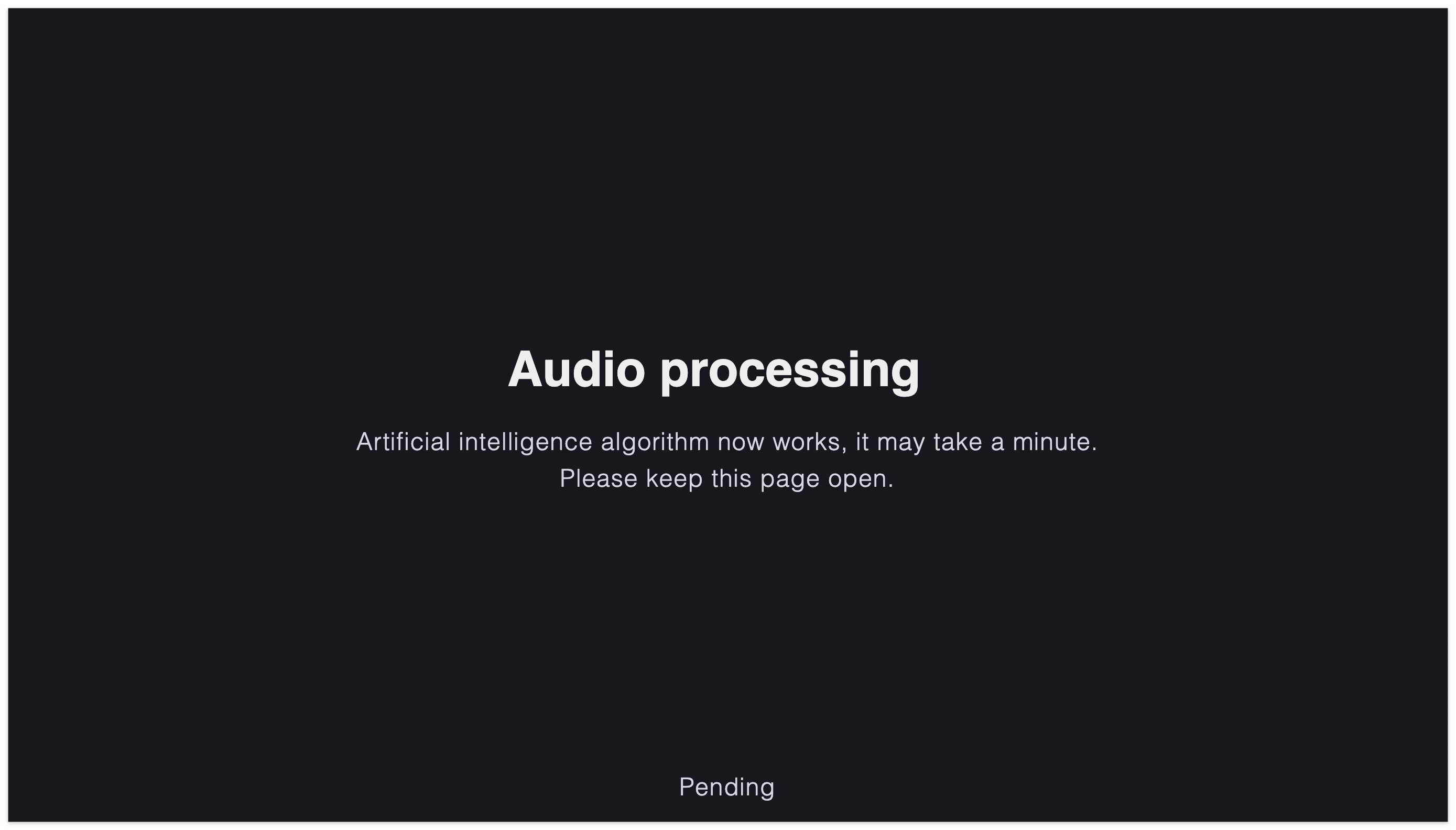
3. 음악과 보컬 사운드 조절하기
이제 목소리와 배경음악(악기 등)이 모두 분리가 됐습니다.
MR-remove 버전을 만들기 위해서는 "Vocal"만을 살리고, "Music"을 끄기.
반대로, 배경음악만을 남겨두고 싶으면 "Music"을 키우고, "Vocal"을 끄기.
무조건 하나는 키고, 다른 하나는 끌 필욘 없으니, 목적에 따라 볼륨을 조절 하면 됩니다.
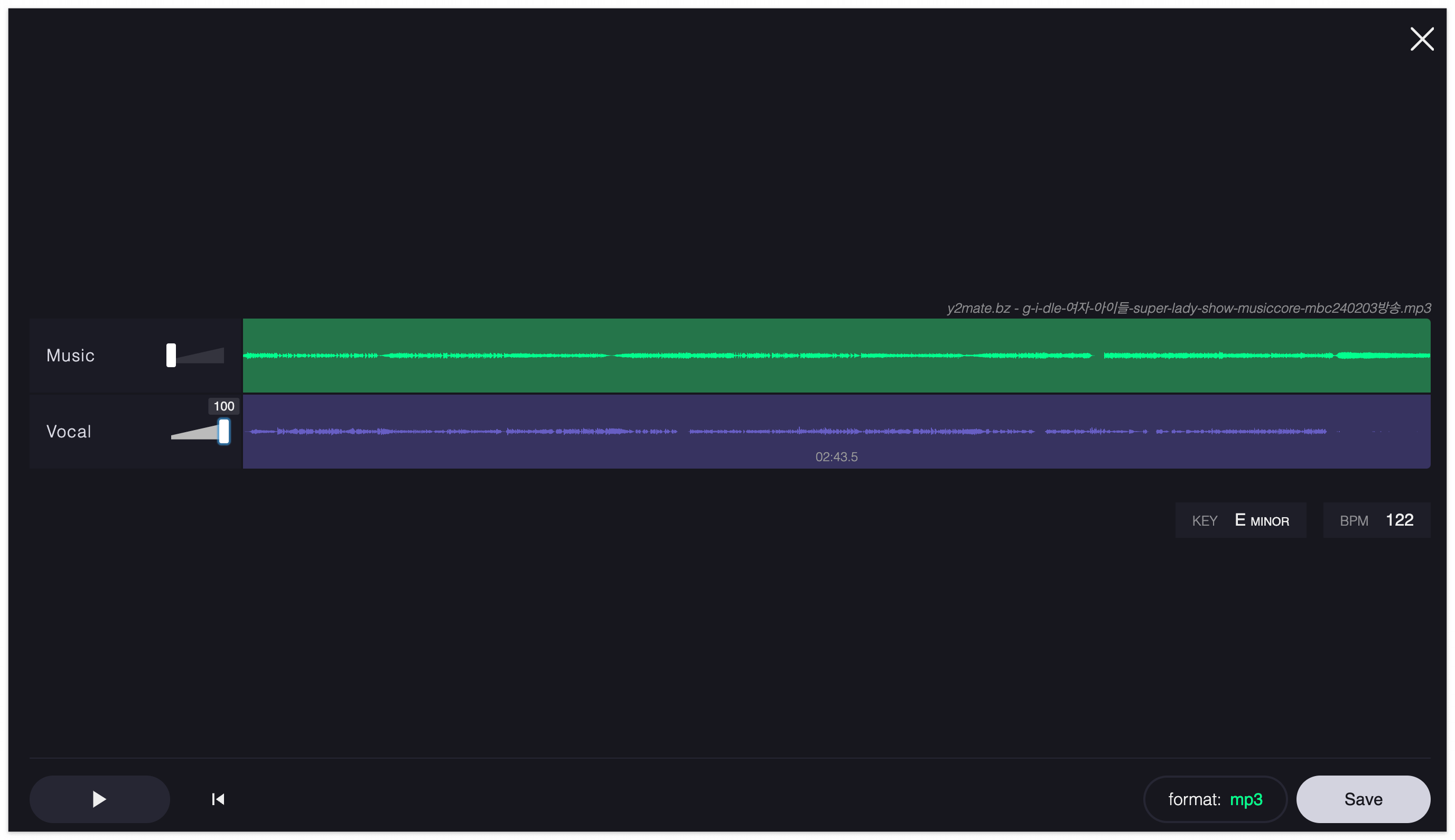
음원 저장을 위해서는 Save를 눌러서 다운하면 됩니다. 기본적으로 mp3 포맷으로 저장이 됩니다.